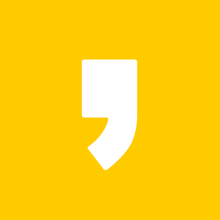Antimalware Service Executable의 점유율을 낮추는 방법을 알아보도록 하겠습니다.
윈도우에선 기본적으로 알게 모르게 다운로드되는 바이러스나 악성코드를 막기 위해 윈도우 디펜더가 기본적으로 설치되어 있습니다. 대부분 백신을 다운로드해서 사용하기 때문에 백신을 사용하는 동안에는 윈도우 디펜더가 비활성화되는데요 이렇게 윈도우 디펜더를 사용할 때 가끔 cpu점유율이 높아지는 경우가 있습니다.

Antimalware Service Executable 오류 해결을 위해서는 윈도우 버튼을 눌러주셔야 합니다.

윈도우 시작 메뉴를 눌러주셨다면 좌측에 톱니바퀴 모양을 눌러주시면 됩니다.

톱니바퀴 모양을 눌러주셨다면 윈도우 설정창이 뜰 텐데요 하단에 업데이트 및 보완 창을 눌러주시면 됩니다.

왼쪽 Windows 보안을 눌러주신뒤 Windows Defender 보안 열기를 눌러주시면 됩니다.

그 후에 바이러스 및 위협방지 메뉴를 클릭하시면 됩니다.

다음으로는 바이러스 및 위협 방지 설정이 있는데요 아래의 설정 관리를 눌러주시면 됩니다.

그러면 제외 창에 제외 추가 또는 제거가 뜨는데요 여기서 특정 파일이나 프로세스를 검사하지 않도록 예외 처리를 할 수 있는 메뉴입니다. 제외 추가 또는 제거를 눌러 주시면 됩니다.

그러면 제외 사항 추가에서 파일을 눌러주시고 다음으로 넘어가시면 됩니다.

그리고 나서 위쪽의 경로를 통해서 Windows Defender를 들어가신 다음 MsMpEng.exe를 선택해 주시면 됩니다.

그러고 나서 파일을 추가하셨다면 다음으로는 프로세스를 추가해주셔야 합니다.

프로세스를 눌러주시고 아래의 이름을 입력해 주시면 됩니다 그리고 추가 버튼을 눌러주세요

그럼 아래와 같이 프로세스에 추가 됩니다.
모든 걸 다 완료하셨다면 컴퓨터를 재부팅해주시면 됩니다. 그 후에 작업 관리자 창을 열어서 다시 확인해 보시면 CPU 점유율이 떨어진 것을 확인하실 수 있습니다.